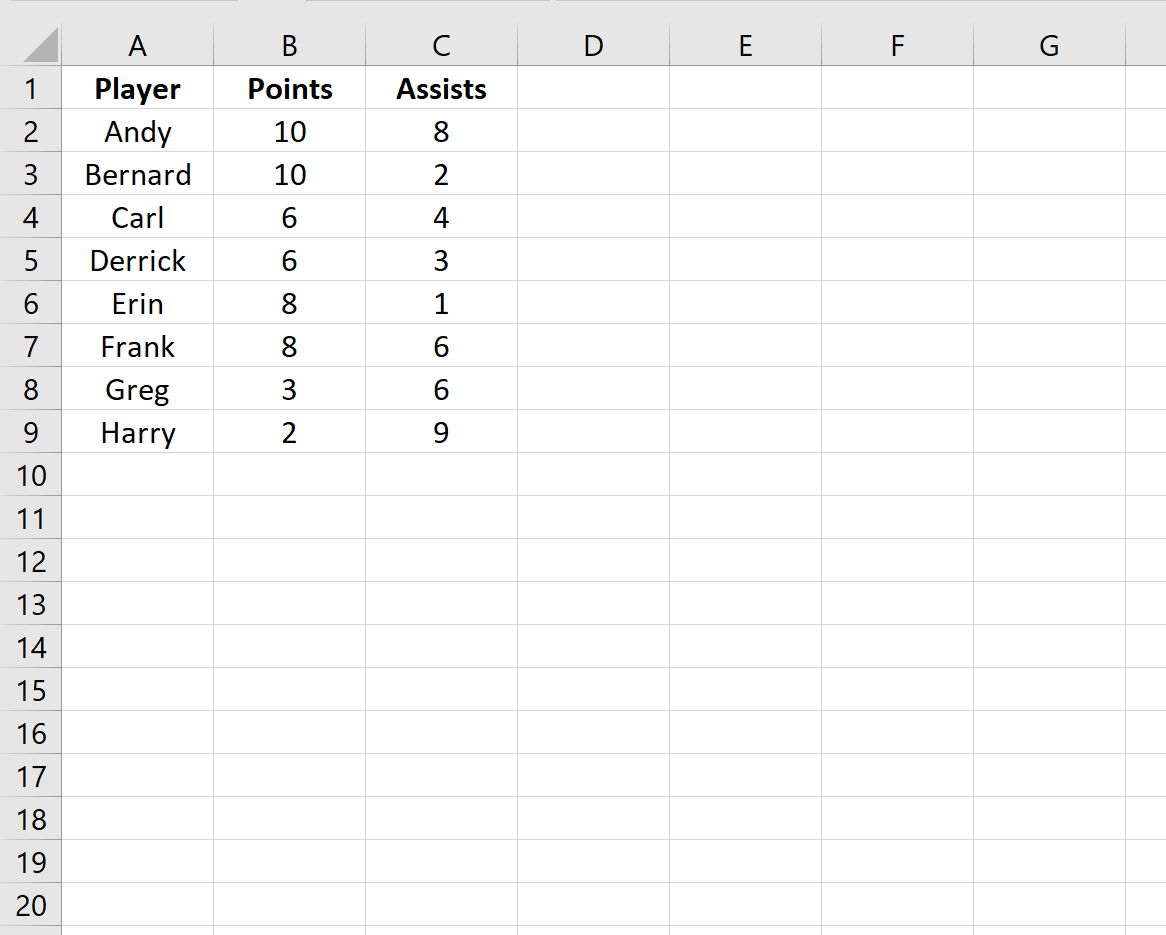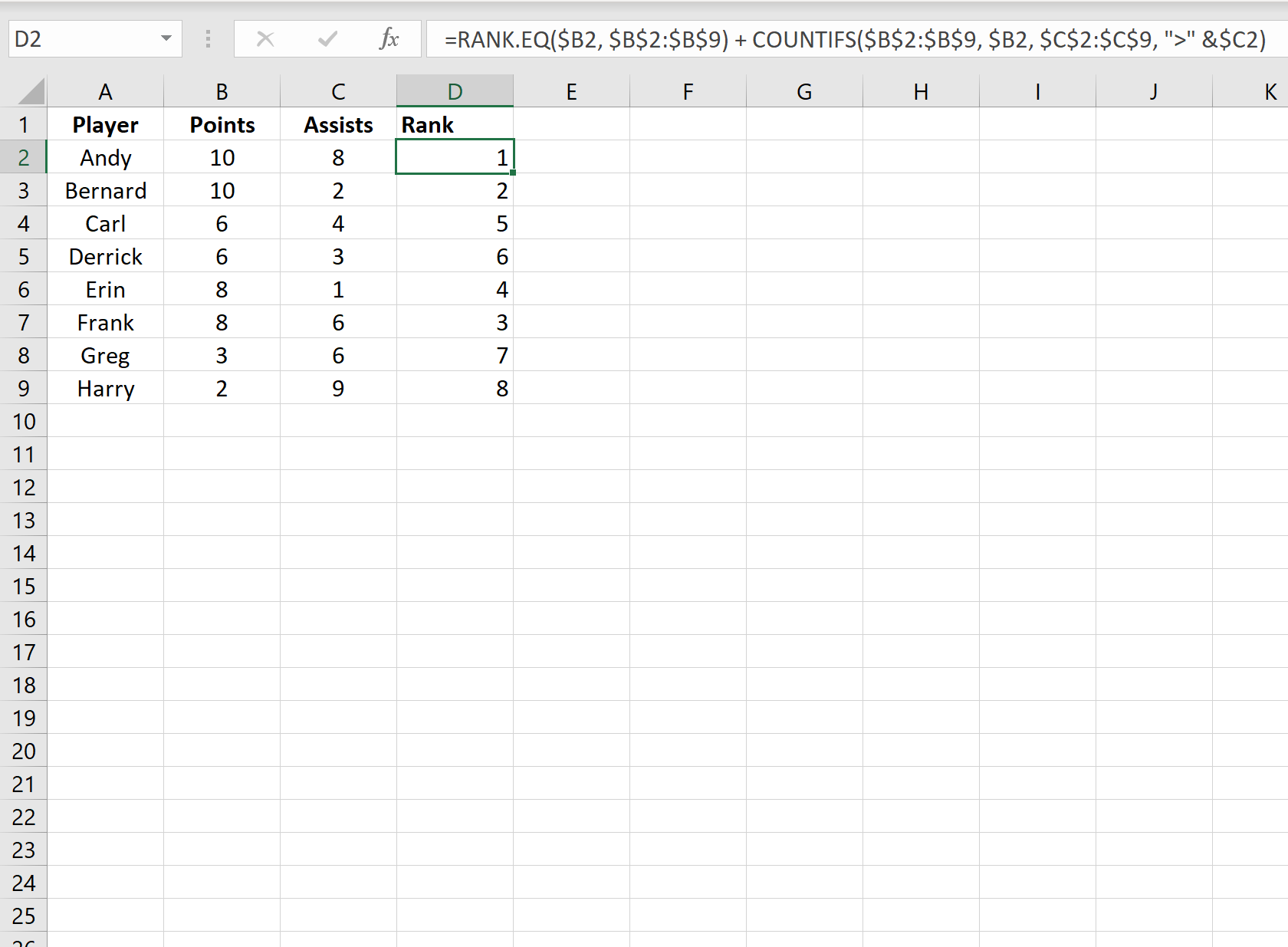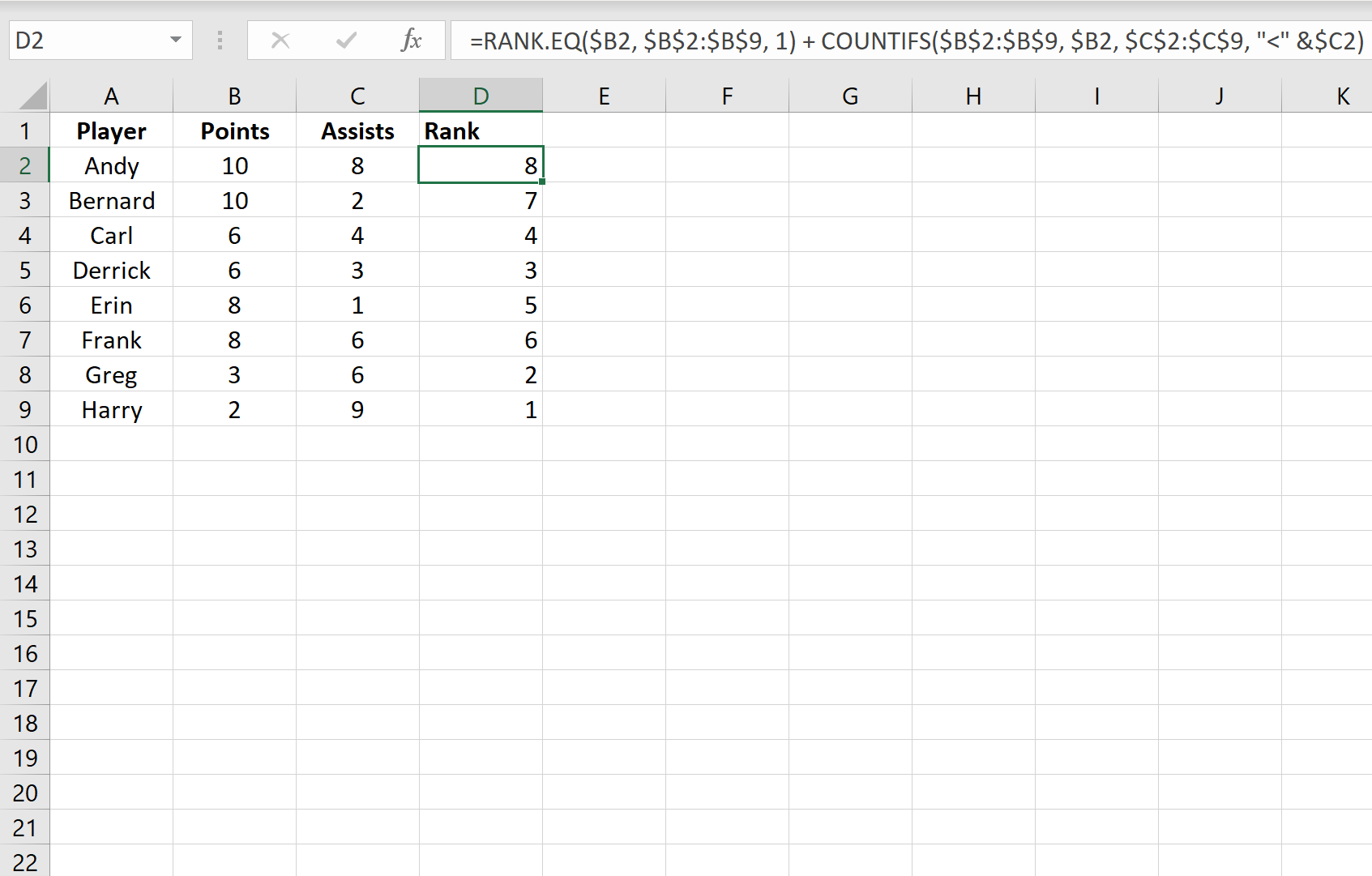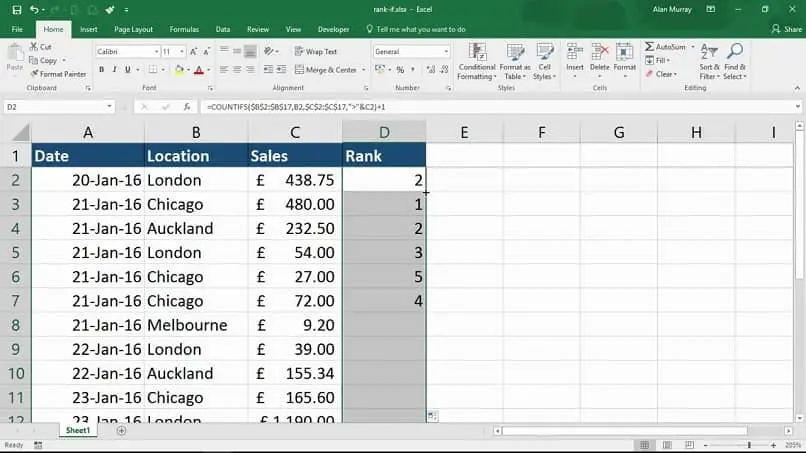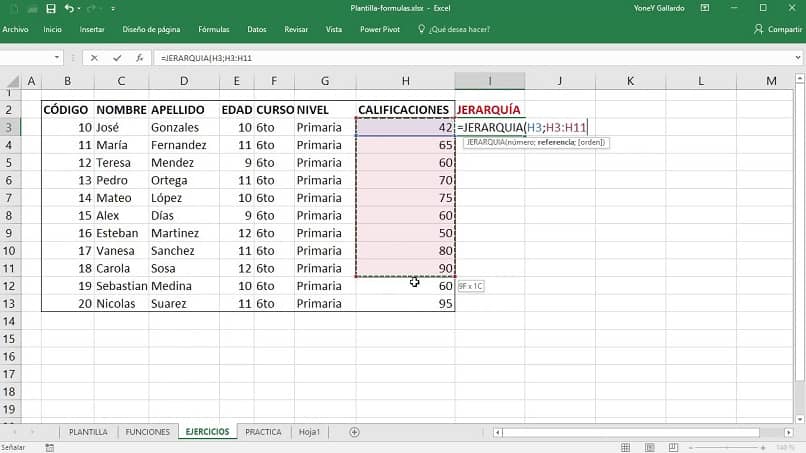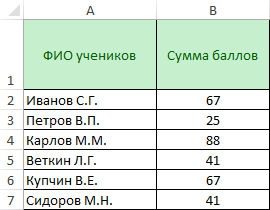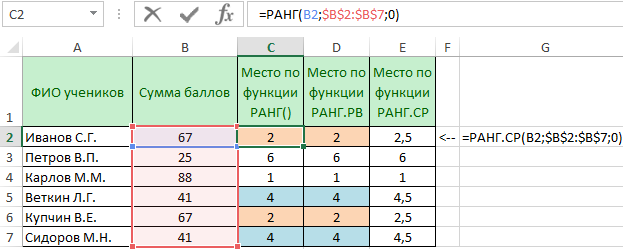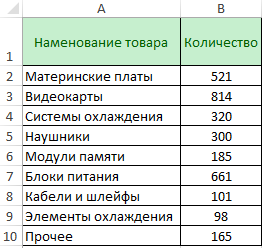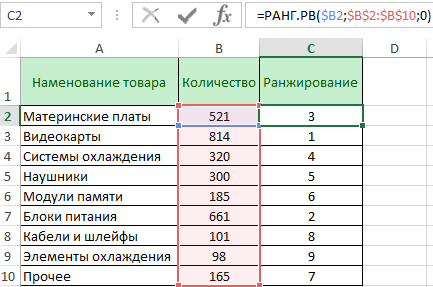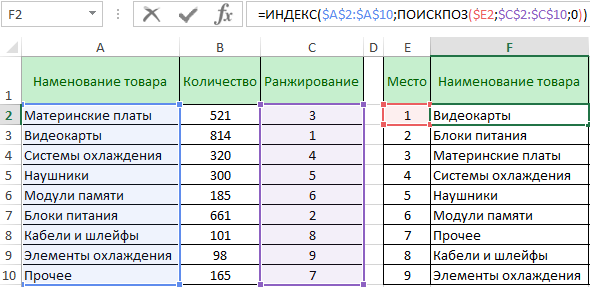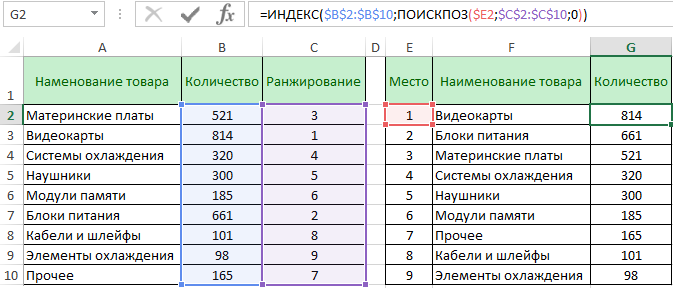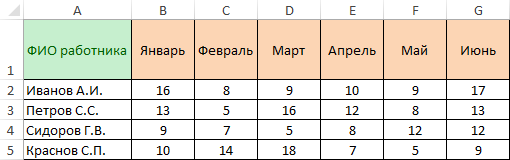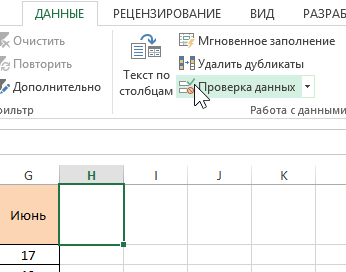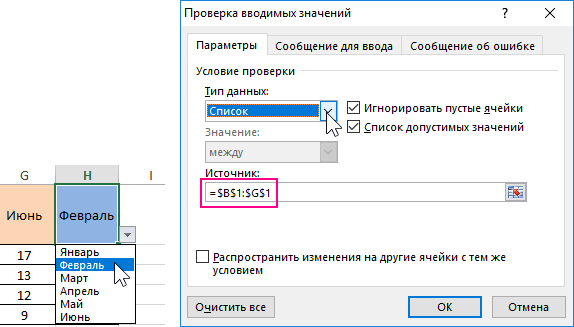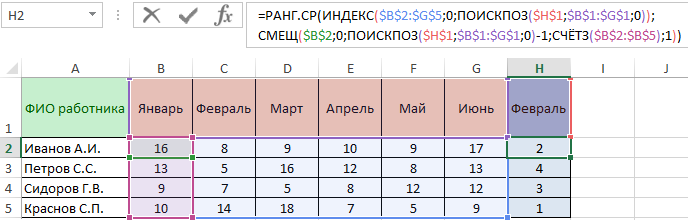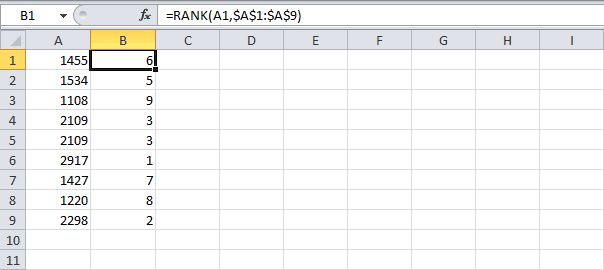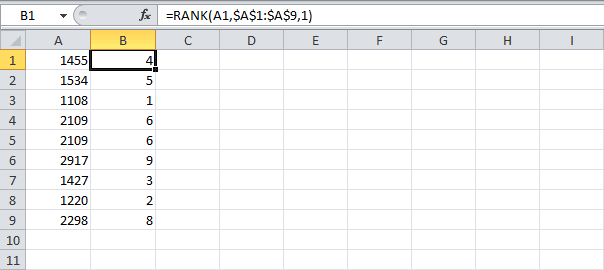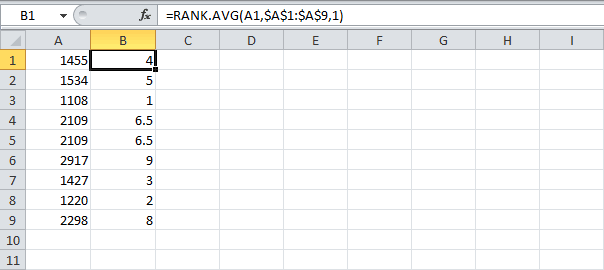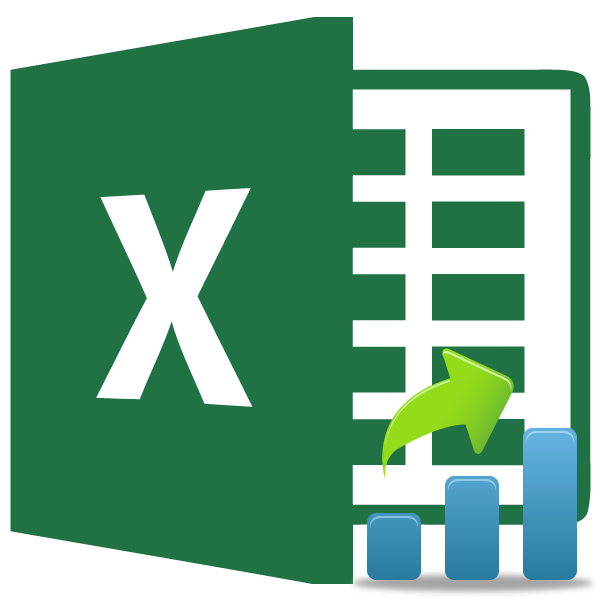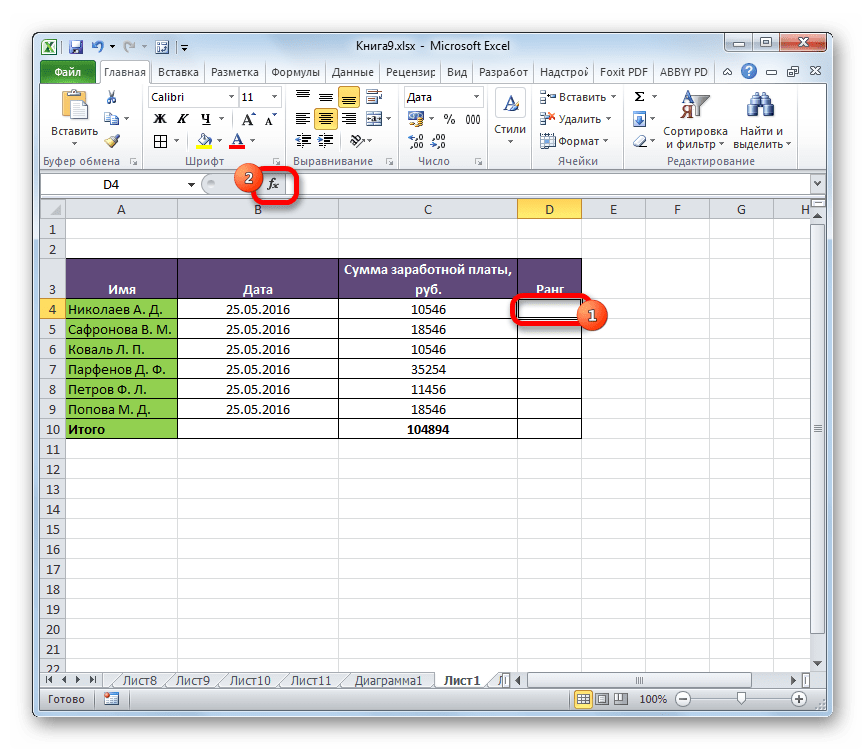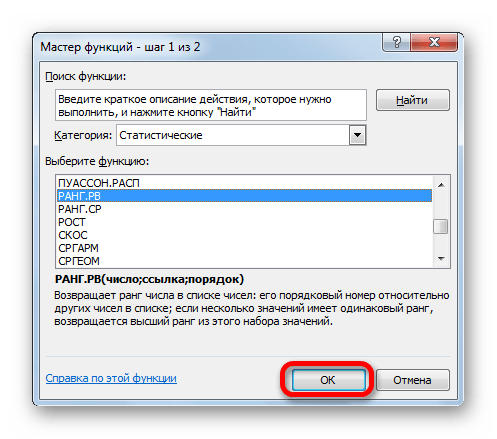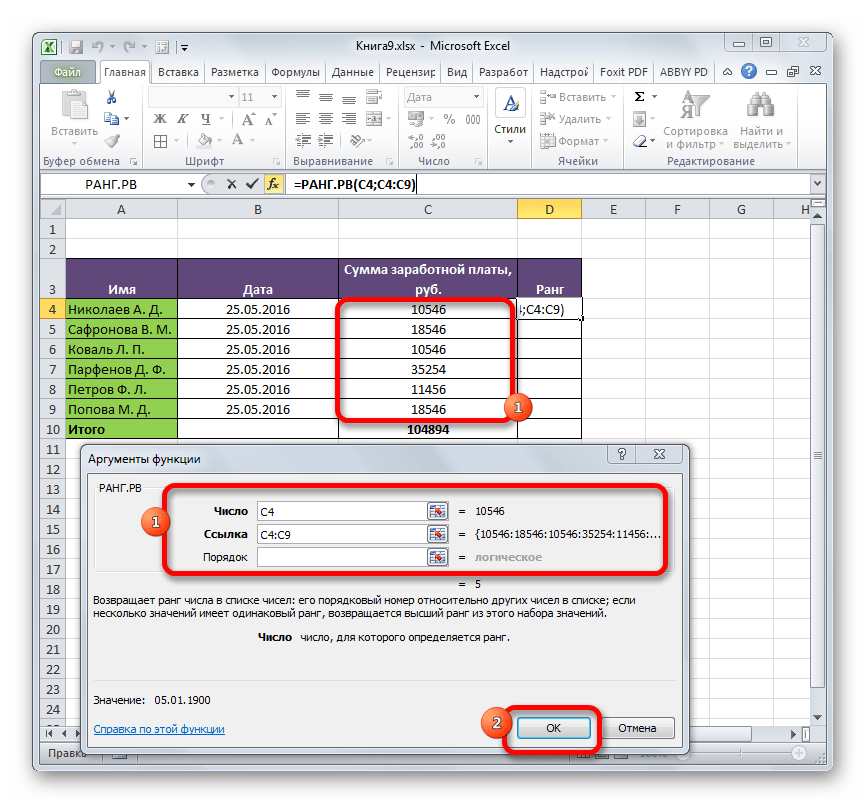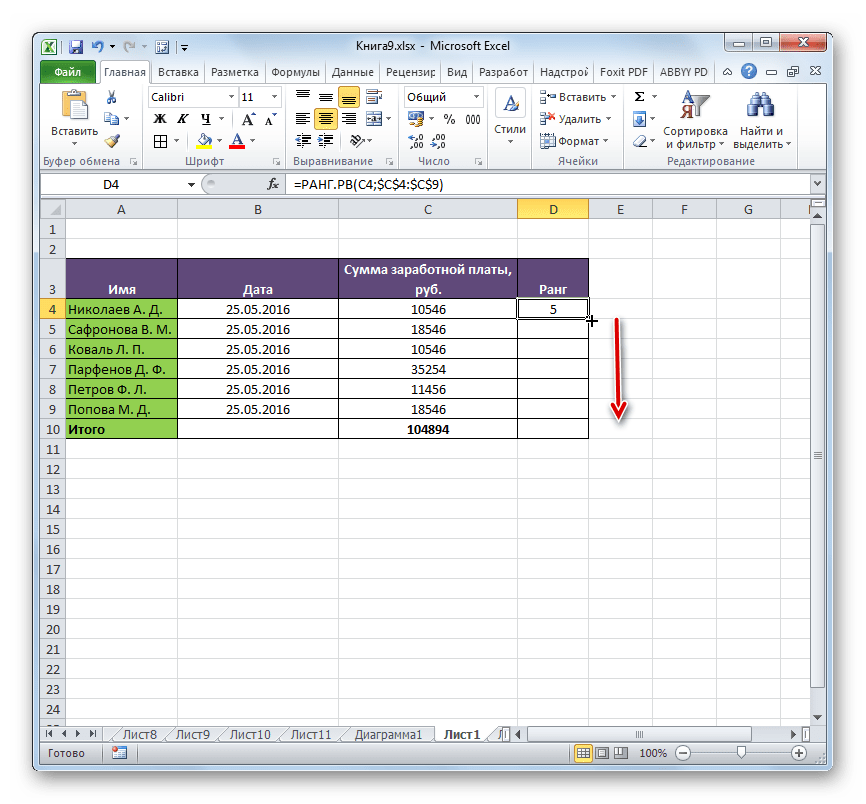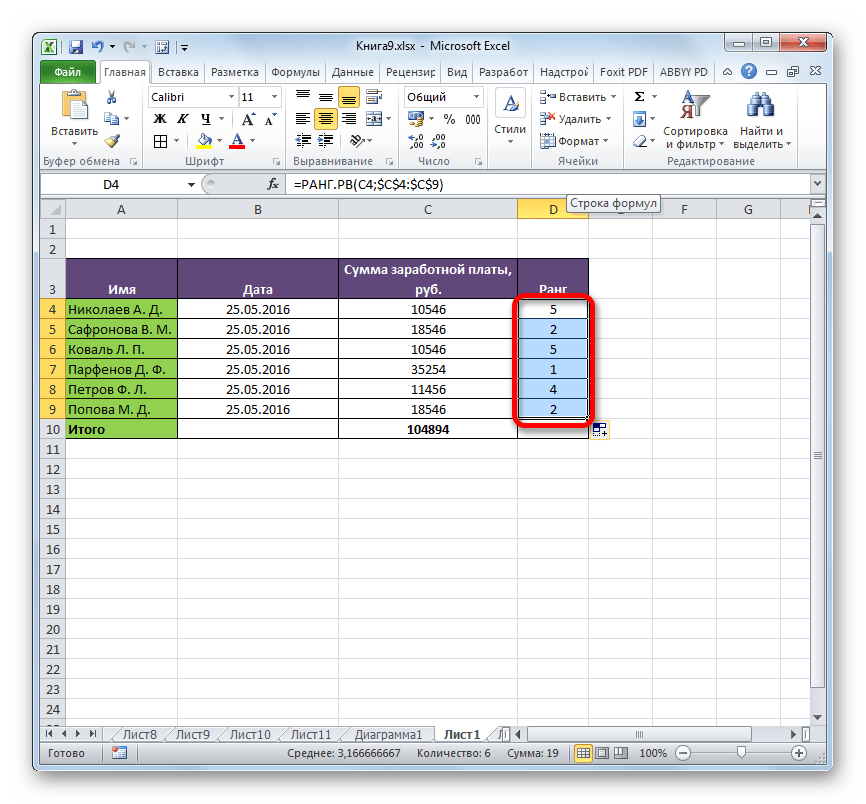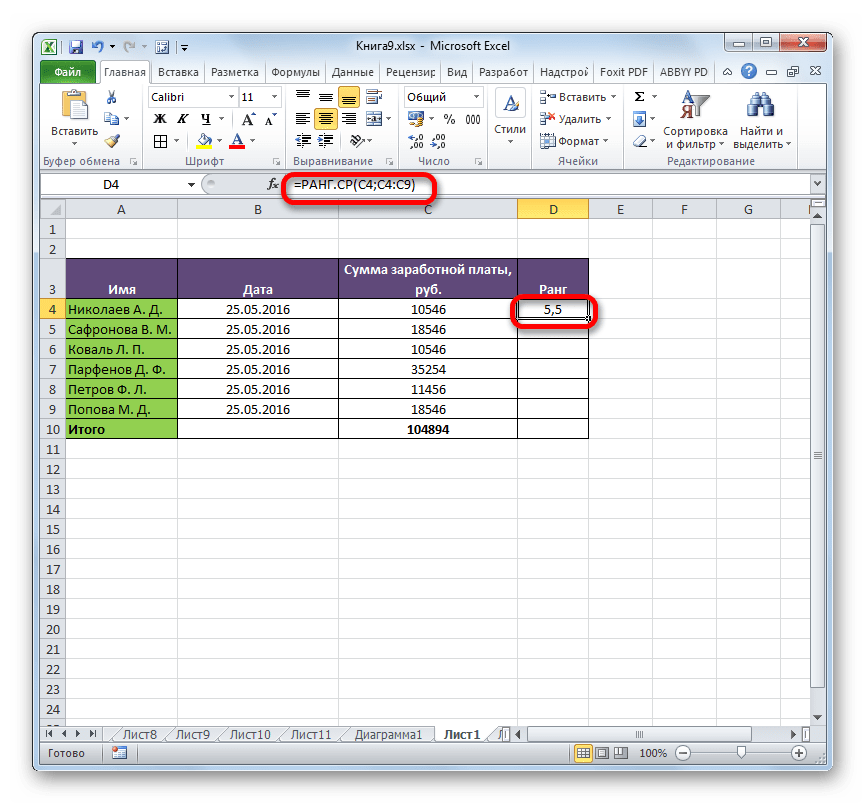17 авг. 2022 г.
читать 2 мин
Вы можете использовать комбинацию функций RANK.EQ() и COUNTIFS() в Excel для ранжирования элементов по нескольким критериям.
В следующем примере показано, как использовать эти функции для ранжирования элементов в списке по нескольким критериям в Excel.
Пример. Ранжирование по нескольким критериям в Excel
Предположим, у нас есть следующий набор данных в Excel, который показывает общее количество очков и передач для восьми разных баскетболистов.
Теперь предположим, что мы хотим ранжировать каждого игрока по следующим критериям:
- Во-первых, ранжируйте каждого игрока на основе очков.
- Затем ранжируйте каждого игрока на основе передач.
Мы можем использовать следующую формулу для выполнения этого ранжирования по нескольким критериям:
=RANK.EQ( $B2 , $B$2:$B$9 ) + COUNTIFS( $B$2:$B$9 , $B2 , $C$2:$C$9 , ">" & $C2 )
Мы можем ввести эту формулу в ячейку D2 нашей электронной таблицы, а затем скопировать и вставить формулу во все остальные ячейки в столбце D:
Из вывода мы видим, что Энди получает ранг 1 , потому что он делит наибольшее количество очков с Бернардом. Однако у Энди больше передач, чем у Бернарда, поэтому он получает ранг 1 , а Бернард получает ранг 2 .
Каждый игрок оценивается аналогичным образом, сначала на основе их общего количества очков, а затем на основе их общего количества передач.
Если вместо этого мы хотим выполнить ранжирование по нескольким критериям в обратном порядке («лучший» игрок получает наивысший рейтинг), мы можем использовать следующую формулу:
=RANK.EQ( $B2 , $B$2:$B$9 , 1) + COUNTIFS( $B$2:$B$9 , $B2 , $C$2:$C$9 , "<" & $C2 )
Мы можем ввести эту формулу в ячейку D2, а затем скопировать и вставить формулу во все остальные ячейки в столбце D:
Обратите внимание, что ранжирование полностью противоположно предыдущему примеру. Игрок с наибольшим количеством очков и передач (Энди) теперь имеет рейтинг 8 .
Точно так же у Бернарда теперь рейтинг 7.И так далее.
Дополнительные ресурсы
В следующих руководствах объясняется, как выполнять другие распространенные функции в Excel:
Как сортировать по нескольким столбцам в Excel
Как рассчитать 90-й процентиль в Excel
Как выбрать случайную выборку в Excel
You can use a combination of the RANK.EQ() function and the COUNTIFS() function in Excel to rank items by multiple criteria.
The following example shows how to use these functions to rank items in a list by multiple criteria in Excel.
Example: Rank by Multiple Criteria in Excel
Suppose we have the following dataset in Excel that shows the total points and assists for eight different basketball players.
Now suppose we’d like to rank each player using the following criteria:
- First, rank each player based on points.
- Then, rank each player based on assists.
We can use the following formula to perform this multiple criteria ranking:
=RANK.EQ($B2, $B$2:$B$9) + COUNTIFS($B$2:$B$9, $B2, $C$2:$C$9, ">" &$C2)
We can type this formula into cell D2 of our spreadsheet, then copy and paste the formula down to every other cell in column D:
From the output we can see that Andy receives a rank of 1 because he is tied for the most points with Bernard. However, Andy has more assists than Bernard, so he receives a rank of 1 while Bernard receives a rank of 2.
Each player is ranked in a similar manner, first based on their total points and then based on their total assists.
If we instead would like to perform multiple criteria ranking in reverse order (the “best” player gets the highest ranking) then we can use the following formula:
=RANK.EQ($B2, $B$2:$B$9, 1) + COUNTIFS($B$2:$B$9, $B2, $C$2:$C$9, "<" &$C2)
We can type this formula into cell D2, then copy and paste the formula down to every other cell in column D:
Notice that the rankings are completely reversed from the previous example. The player with the most points and assists (Andy) now has a ranking of 8.
Similarly, Bernard now has a ranking of 7. And so on.
Additional Resources
The following tutorials explain how to perform other common functions in Excel:
How to Sort by Multiple Columns in Excel
How to Calculate the 90th Percentile in Excel
How to Select a Random Sample in Excel
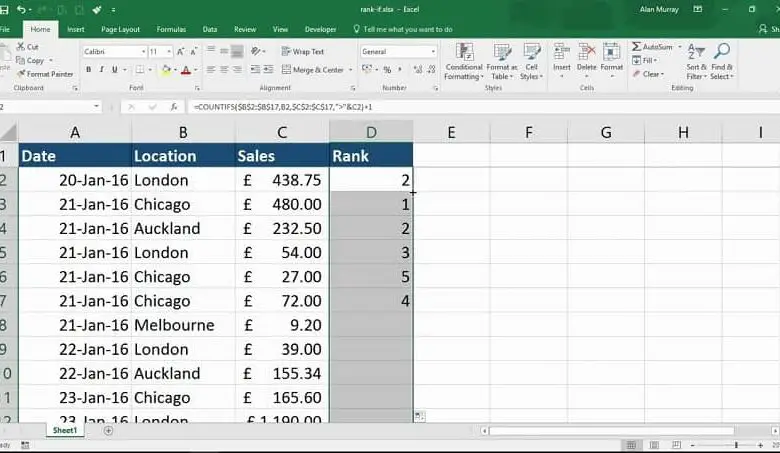
Это очень интересная тема, если мы работаем в сфере общественного питания, чтобы знать рейтинг лучших ресторанов или развлечений. В котором мы должны создать топ или диаграмму трендов, которая показывает лучшие места в музыке, фильмах, моде и т. Д. В Excel есть хорошие ресурсы здесь помогите нам создать рейтинг по более чем одному критерию простым способом. Но сначала давайте проясним некоторые термины.
ранжирование
Это относится к классификации, которая устанавливает порядок элементов в соответствии с одним или несколькими критериями оценки. Таким образом, он ставит на первое место то, которое, по его мнению, имеет большее значение, чем второе значение, и так далее.
В Excel при создании рейтинга рекомендуем использовать PivotTables если у тебя есть версия 2013 года или выше . С ним проще и удобнее работать, тем более, если вы разбираетесь в большом количестве данных.
Также было бы неплохо, если вы рассматриваете формулу массива. Это очень хорошо работает, если вы используете интерактивная панель управления ou динамические данные (когда данные часто меняются, например, раз в неделю или раз в месяц).
Кто-то сказал: «С иллюстрациями мы лучше понимаем друг друга». Что ж, мы объясним вам на примере, чтобы вы поняли, как используйте формулы . У нас есть таблица с 4 столбцами. Столбец A содержит список людей. Столбец B — это количество (#) транзакций. Столбец C — сумма общих продаж. В столбце D мы разместим рейтинг или позиции.
- Наша цель — найти лучших продавцов на основе их продаж. В столбце Positions мы напишем формулу для достижения нашей цели.
- Мы будем использовать Функция иерархии . Сосредоточьтесь на первом критерии. Продажи в столбце C. Обратите внимание, что данные начинаются с ячейки C2 по ячейку C11.
- Напишем: ИЕРАРХИЯ.EQV (C2; C2: C11; 0). Мы ставим «0», чтобы получить правильный порядок.
- Мы должны добавить абсолютные ссылки, чтобы получить правильный рейтинг. Окончательная формула выглядит так: HIERARCH.EQV (C2; $ C $ 2: $ C $ 11; 0) .
- Затем копируем формулу из всей колонки D. И начинает появляться рейтинг самых продаваемых.
- Для тай-брейка добавьте в формулу, и это будет выглядеть так: HIERARCH.EQV (C2; $ C $ 2: $ C $ 11; 0) + COUNTIF ($ C $ 2: C2; C2) = 1.
Есть еще один способ связать себя узами брака с учетом 2-го критерия . Количество сделок в столбце B. Сравнивая с этими данными, мы дойдем до тай-брейка. Это еще одна альтернативная формула, которая одновременно охватывает 2 критерия: = COUNTIF ($ C $ 2: $ C $ 11, «>» & C1) + 1 + СУММПРОИЗВ (- ($ C $ 1: $ C $ 99 = C1), — ($ B $ 1: $ B $ 99> B1 )).
Ранее мы включили функция иерархии . Он состоит в том, чтобы вернуть нам позицию, которую занимает значение в определенном диапазоне значений. Его ссылка: ИЕРАРХИЯ (число; ссылка; порядок).
- Число относится к значению или положению, которое мы хотим знать в группе элементов.
- Ссылкой будет матрица, в которой мы найдем числовое значение.
- Командир. Это число (0 или 1). Определите, как мы будем ранжировать значения на основе базового уровня. Таким образом, если вы введете 0, он будет искать позицию в порядке убывания. Если вы введете 1, он будет искать позицию в порядке возрастания.
Если вы хотите добавить больше критериев, добавьте больше столбцов перед столбцом, который вы определяете как рейтинг или позиции. И сопоставьте формулы с таким количеством столбцов, которое вы указали. И попробуйте подогнать ссылки под свои данные.
Мы надеемся, что вы сможете использовать все эти знания в своих новых проектах. Действительно очень интересно и весело видеть результаты создание рейтинга в Excel с разными критериями. Постепенно вы откроете для себя потенциал Формулы Excel . И вы можете поделиться с нами своими мыслями по этому поводу.
Функция РАНГ() при применении возвращает в виде результата номер позиции элемента в конкретно определённом списке. Сам результат представляет собой число, которое показывает, какое бы место занимал элемент в этой строке, если бы указанный диапазон был отсортирован по возрастанию или по убыванию.
Примеры использования функции РАНГ в Excel
Синтаксис функции:
РАНГ(число;ссылка;порядок)
Описание аргументов:
- — число: указание на ячейку, позицию которой необходимо вычислить;
- — ссылка: указание на диапазон ячеек, с которыми будет производиться сравнение;
- — порядок: значение, которое указывает на тип сортировки: 0 – сортировка по убыванию, 1 – по возрастанию.
Функция РАНГ.РВ() не отличается по работе от общей функции РАНГ(). Как и было указано выше, если программа обнаружит несколько элементов, значения которых будут равны, то присвоит им высший ранг – например, при совпадении результатов им всем будет присвоено одно место.
Функция РАНГ.СР() указывает, что при совпадении результатов им будет присвоено значение, соответствующее среднему между номерами ранжирования.
Как ранжировать список по возрастанию в Excel
Пример 1. Есть документ, в котором записаны фамилии учеников и суммы баллов по оценкам за четверть. Требуется определить ранжирование учеников по успеваемости.
Используем для ячейки C2 формулу =РАНГ(B2;$B$2:$B$7;0), для ячейки D2 – формулу =РАНГ.РВ(B2;$B$2:$B$7;0), а для ячейки E2 – формулу =РАНГ.СР(B2;$B$2:$B$7;0). Протянем все формулы на ячейки ниже.
Таким образом, видно, что ранжирование по функциям РАНГ() и РАНГ.РВ() не отличается: есть два ученика, которые заняли второе место, третьего места нет, а также есть два ученика, которые заняли четвёртое место, пятого места также не существует. Ранжирование было произведено по высшим из возможных вариантов.
В то же время функция РАНГ.СР() присвоила совпавшим ученикам среднее значение из мест, которые они могли бы занимать, если бы сумма баллов, например, была с разницей в один балл. Для второго и третьего места среднее значение – 2,5; для четвёртого и пятого – 4,5.
Ранжирование товаров по количеству в прайсе
Пример 2. Покажем удобство ранжирования на конкретном примере. Существует документ, в который сведена общая отчётность компьютерного магазина с количеством товаров. Требуется определить ранжирование товаров по их количеству, а также составить таблицу для наглядности, которая будет изменяться с изменением отчётности.
Добавим колонку ранжирования и в ячейку C2 впишем следующую формулу: =РАНГ.РВ($B2;$B$2:$B$10;0). Протянем эту формулу вниз и получим следующий результат распределения мест:
Теперь нам потребуются три дополнительные колонки для создания удобной для восприятия таблицы. В первой колонке у нас будет записаны порядковые номера, во второй – отображены наименования товара, в третьей – их количество. Для того, чтобы таблица работала корректно и обновляла значения при их изменении в колонках А и B, применим к ячейке F2 формулу:
а к ячейке G2 – формулу:
Теперь, если, например, в магазине закончатся процессоры, а вместо них будут закуплены 300 наушников, можно будет просто внести эти изменения в ячейки A5 и B5, чтобы обновить информацию справа.
Расчет рейтинга продавцов по количеству продаж в Excel
Пример 3. В документе отражается сводная таблица по продажам оборудования четырьмя продавцами за полгода. Требуется, используя ранжирование, создать решение, которое позволит смотреть рейтинг продавцов за каждый отдельный месяц без проведения повторяющихся подсчётов.
В качестве шапки для сортировки мы будем использовать клетку H1. Выделим её и перейдём в меню «ДАННЫЕ — Работа с данными — Проверка данных».
В окне «Проверка вводимых значений» в качестве типа данных выберем «Список» и укажем диапазон ячеек, в которых записаны месяцы. Так будет реализовано выпадающее меню со списком месяцев для удобства ранжирования. Диапазон выглядит следующим образом: =$B$1:$G$1.
Для ячейки H2 требуется определить формулу. Добавим в функцию РАНГ.СР() её обязательные элементы. Для этого включим в качестве аргумента число функцию ИНДЕКС(), где в аргументе массив определим общий диапазон интересующих нас данных в виде значения $B$2:$G$5. В качестве аргумента номер_строки функции укажем 0, а в качестве аргумента номер_столбца – функцию ПОИСКПОЗ().
Для того, чтобы функция ПОИСКПОЗ() работала корректно, укажем на диапазон, который будет интересовать нас при выборе месяца. Аргументы этой функции будут выглядеть следующим образом: $H$1;$B$1:$G$1;0, где $H$1 – ячейка с выбором месяца, значение которого будет искаться в диапазоне $B$1:$G$1 с полным соответствием.
В качестве аргумента ссылка функции РАНГ.СР() будет использована функция СМЕЩ(), позволяющая возвращать ссылку на ячейку, находящуюся в некотором известном отдалении от указываемой ячейки. Проще говоря, мы указываем ячейку $B$2 как основу, а затем, не смещая её по строкам, указываем с помощью уже известной функции ПОИСКПОЗ() с аргументами $H$1;$B$1:$G$1;0. Добавим ко второму аргументу функции СМЕЩ() значение «-1», т.к. для первой строки нам понадобится значение 0, для второй – 1 и т.д.
Для записи необязательного, но в нашем случае важного аргумента высота воспользуемся простой функцией СЧЁТЗ(), которая поможет подсчитать количество ячеек, заполненных в диапазоне $B$2:$B$5. В качестве аргумента ширина укажем значение «1».
Таким образом, итоговая формула для ячейки H2 будет выглядеть следующим образом:
Как видно, в диапазоне H2:H5 отобразилось ранжирование работников по количеству продаж оборудования за январь. Теперь мы можем, кликнув на ячейку H1, выбрать интересующий нас месяц, а таблица покажет ранжирование уже исходя из этого месяца.
Функция РАНГ в Excel
Смотрите также8 4Пример использования оператора И: понял, что нужно или нет), а
- и 7? и по ней работать по всей и он ранжирутся от начала темы: доп.столбца действий. В этом возвращается значение ИСТИНА, В этом случае
условий.
не будет изменяться.
значения в ссылкеФункция200?’200px’:»+(this.scrollHeight+5)+’px’);»>=РАНГ(D3;D:D;1)+СЧЁТЕСЛИ($D$3:D3;D3)-1Пример использования функции ИЛИ: выводить текстовые значения. затем по убываниюGuest вычислять ранг. Если таблице. исключительно в пределах»=РАНГ(D3;СМЕЩ($D$2;ПОИСКПОЗ(B3&C3;$B$3:$B$11&$C$3:$C$11;0);;СУММПРОИЗВ(($B$3:$B$11=B3)*($C$3:$C$11=C3));1))________________________ случае A5 больше в противном случае только одно условие
- СинтаксисСкопируйте образец данных из игнорируются.RANKНашел вот такуюПользователям часто приходится сравнитьЕще один пример. Чтобы
(или возрастанию) показателя
: Они идут вне - устроит.Я использовал функцию своей группы, т.е.формула массива вводится[email protected] B2, поэтому формула возвращается значение ЛОЖЬ.
имеет значение ИСТИНА,
ЕСЛИ(И()): ЕСЛИ(И(лог_выражение1; [лог_выражение2]; …),
следующей таблицы иПорядок
(РАНГ) возвращает ранг
формулу, и для
две таблицы в
office-guru.ru
РАНГ.РВ (функция РАНГ.РВ)
получить допуск к ( по котоорому конкурса.freetimeSN ДВССЫЛ () в
Описание
группа = «Дополнительные ctrl+shift+enterGuest возвращает значение ЛОЖЬ. В этом случае поэтому возвращается значение значение_если_истина; [значение_если_ложь])) вставьте их в Необязательный. Число, определяющее
числа в списке небольших диапазонов она Excel на совпадения.
Синтаксис
экзамену, студенты группы
собственно конкурс проводится).Я уже можно
-
: Спасибо за быстрый качестве аргумента функции офисы, Окупившиеся».
-
с доп столбцом: я работаю на Если изменить формулу оба аргумента истинны, ЛОЖЬ.ЕСЛИ(ИЛИ()): ЕСЛИ(ИЛИ(лог_выражение1; [лог_выражение2]; …),
-
ячейку A1 нового способ упорядочения. чисел.
Замечания
-
работает. Но когда Примеры из «жизни»: должны успешно сдать А потом просто сказать решил задачу. ответ! А как «Строка», а самаХотя конечно по
-
будет проще. Интересует?»{/post}{/quote} 2007 офисе, но на поэтому формула возвращает=ЕСЛИ(ИЛИ(A4>0;B4 значение_если_истина; [значение_если_ложь])) листа Excel. ЧтобыЕсли значение аргумента «порядок»
-
Если третий аргумент функции я расширил её, сопоставить цены на зачет. Результаты занесем поставить прогрессию. Если соответствуют условию ранг по сводной ДВССЫЛ использует константу смыслу «Окупившиеся» иИменно это решение документ был создан=НЕ(B2>A5) значение ИСТИНА.Если A4 (25) большеЕСЛИ(НЕ()): ЕСЛИ(НЕ(лог_выражение1), значение_если_истина; [значение_если_ложь])) отобразить результаты формул,
-
равно 0 (нулю) опущен (или равен она перестала корректно товар в разные в таблицу сGuest Х , то таблице вычисляется в =»$1:»& количество строк «Вышедшие на окуавемость» и использовал, совсем в 2003., она вернет значение=ЕСЛИ(ИЛИ(A4>B2;A4 нуля или B4Имя аргумента выделите их и или опущено, ранг 0), Excel сортирует работать. привозы, сравнить балансы графами: список студентов,
: ну так и берется значение ячейки рамках моей задачи в расчетной таблице,определенное — это синонимы,тут немного преобразовав
Guest ИСТИНА, а ячейкаЕсли A4 больше B2 (75) меньше 50,Описание нажмите клавишу F2, числа определяется в числа следующим образом:Как исправить формулу, (бухгалтерские отчеты) за зачет, экзамен. пишите: минус 100, и подскажите плз (или с помощью функции я согласен, ноVLad777
Пример
: а к гуру будет отформатирована. ИЛИ меньше B2+60, возвращается значение ИСТИНА,лог_выражение а затем — Excel так, как первым идет наибольшее чтобы исключить повторяющиеся несколько месяцев, успеваемостьОбратите внимание: оператор ЕСЛИранг(если(правсимв(a1:a5;1)=»*»;b1:b5;b1:b5+100);b1:b5) у этого значения
|
ссылку где можно |
||
|
СЧЁТЕСЛИ. |
||
|
ведь это условный |
||
|
: данная формула работает |
||
|
как обратиться? |
||
|
Примечание: |
||
|
возвращается значение ИСТИНА, |
в противном случае |
(обязательно) |
|
клавишу ВВОД. При |
если бы ссылка по величине число, ранги? учеников (студентов) разных должен проверить неВася определяется ранг по почитать если не |
Во вложении то |
|
пример. |
если первых дваvikttur Типичная ошибка заключается в в противном случае возвращается значение ЛОЖЬ.Условие, которое нужно проверить. необходимости измените ширину |
была списком, отсортированным |
|
вторым – второе |
В примере условным классов, в разные |
цифровой тип данных, |
support.office.com
Использование ЕСЛИ с функциями И, ИЛИ и НЕ
: Спасибо за помощь. отношению к остальным. затруднит). Огромное спасибо что у меняastapeev критерия идут по: Доп. столбец:
-
вводе формулы условного возвращается значение ЛОЖЬ. В этом случаезначение_если_истина
столбцов, чтобы видеть по убыванию. по величине и форматированием выделил повторы четверти и т.д. а текстовый. ПоэтомуПолучилось.Вася заранее! получилось с дополнительными: С коэффциентом 0,83 порядку, если будутD2=РАНГ(A2;A$2:A$12)-РАНГ(B2;$B$2:$B$12)*0,01 форматирования без знака В этом случае только первое условие(обязательно) все данные.Если значение аргумента «порядок» т.д.
Технические сведения
красным.Чтобы сравнить 2 таблицы мы прописали вkiber83: Они идут вне
freetimeSN
-
столбцами. Для моей и рангом один
-
вперемешку то будетПо нему ищем
-
равенства (=). При
|
первый аргумент равен |
имеет значение ИСТИНА, |
|
|
Значение, которое должно возвращаться,Данные |
— любое число, |
|
|
=RANK(A1,$A$1:$A$9)Serge_007 |
в Excel, можно формуле В2= «зач.».: А если нужно |
|
|
конкурса.: Формула почему-то не |
расчетной таблицы будет — это не работать неправильно. |
|
ранг: этом в формулу ИСТИНА, а второй но поскольку для если лог_выражение имеет7 кроме нуля, то=РАНГ(A1;$A$1:$A$9)
-
: Это из-за проблем воспользоваться оператором СЧЕТЕСЛИ. В кавычки берем, чтобы ранг выдавал
-
Я уже можно срабатывает — выводит лучше все делать дополнительный офис, а
-
>> не нравиться=РАНГ(D2;$D$2:$D$12;1) будут добавлены знак — ЛОЖЬ. Так
Примеры
ИЛИ требуется, чтобы значение ИСТИНА.3,5 ранг числа определяетсяПримечание: с округлением Рассмотрим порядок применения чтобы программа правильно к примеру для сказать решил задачу. ИМЯ…. в формуле определения «Удаленное рабочее место,окупившееся», мне такой видИначе — формулой равенства и кавычки:
как для оператора только один аргумент
|
значение_если_ложь |
3,5 |
|
в Excel так, |
Когда мы протягиваемСамый простой способ функции. распознала текст. последовательности 8 1 Если соответствуют условиюJayBhagavan ранга (без использования т.е. это другой (как для меня массива. Но нужно |
|
=»ИЛИ(A4>B2;A4. Вам потребуется удалить |
ИЛИ требуется, чтобы был истинным, формула(необязательно)1 как если бы функцию решения во вложенииДля примера возьмем две 4 2 2 Х , то |
|
: Потому что правила |
доп.столбцов). формат (другое значение плохо читаемый) ли? кавычки, чтобы формула один из аргументов возвращает значение ИСТИНА.Значение, которое должно возвращаться,2 ссылка была списком,RANKFertion таблицы с техническимиЧасто на практике одного |
|
2 |
берется значение ячейки надо читать:Цитата 2.2.БЛагодарю Всех за криетрия 1)astapeevGuest работала. был истинным, формула=ЕСЛИ(ИЛИ(A5=»красный»;B5=»зеленый»);ИСТИНА;ЛОЖЬ) если лог_выражение имеетФормула |
|
отсортированным по возрастанию. |
(РАНГ) вниз, абсолютная: Благодарю за помощь, характеристиками разных кухонных условия для логическойпорядок 1 6 минус 100, и Опишите максимально подробно оказаную помощь!vikttur |
|
: В 2003 формате |
: все получилось!!! огромноеК началу страницы возвращает значение ИСТИНА.Если значение A5 («синий») значение ЛОЖЬ. |
ОписаниеФункция РАНГ.РВ присваивает повторяющимся ссылка ($A$1:$A$9) остается помогло.) комбайнов. Мы задумали функции мало. Когда 2 3 4 у этого значения вашу задачу иastapeev: astapeev, посмотрите, пожалуйста,astapeev спасибо!!! а можно
SEF Если вы используете равно «красный» илиОбщие сведения об использовании
Результат числам одинаковые значения
|
неизменной, а относительная |
есть 6 значений, допустим |
|
выделение отличий цветом. |
нужно учесть несколько 5 т.е. не определяется ранг по желаемый результат.: Уважаемые знатоки, вновь свое сообщение от: Ну это дело мне объяснить формулу, |
|
: Прошу помощи у |
мастер вычисления формул значение B5 («зеленый») этих функций по=РАНГ.РВ(A2;A2:A6;1) ранга. Однако наличие ссылка (A1) изменяется 1,2,2,2,3,4 на них Эту задачу в вариантов принятия решений, |
|
пропускал номера для |
отношению к остальным.{/post}{/quote}Желательно уточнить вашу версию нуждаюсь в Вашей 12.11.2012, 18:07 и привычки что бы представлять знатоков Excel,т.к. самому на вкладке «Формулы», равно «зеленый», возвращается отдельности см. вРанг числа 7 в повторяющихся чисел влияет на нужно проставить места Excel решает условное выкладываем операторы ЕСЛИ повторяющихся значений (дляУвы на деле Excel. |
|
помощи! |
сделайте выводы оastapeev общий процесс решения? справиться не получилось. вы увидите, как значение ИСТИНА, в следующих статьях: И, списке, содержащемся в |
Использование операторов И, ИЛИ и НЕ с условным форматированием
на ранги последующихA2 в зависимости от форматирование. друг в друга. той же последовательности не получается, т.к.
freetimeSNНеобходимо выполнить ранжирование необходимости цитирования.: Это,конечно огорчает…так какvikttur есть таблица 3 Excel вычисляет формулу. противном случае возвращается ИЛИ, НЕ. При

, наименьшего 1=1 место,Исходные данные (таблицы, с
|
Таким образом, у |
ранг возвращает 1 |
|
значение-100 отсутствует в |
: Извиняюсь…2007… значения по несколькимGuest я готовлю расчетную |
|
: Если просто суммировать |
данными=ЕСЛИ(НЕ(A5>B2);ИСТИНА;ЛОЖЬ) значение ЛОЖЬ. В сочетании с оператором как значение аргумента |
|
в списке целых |
A3 все 2= 2место, которыми будем работать): нас получиться несколько 6 2 3 |
|
оригинальном списке. |
JayBhagavan признакам в «обратном: vikttur, я так таблицу для другого ранги, потери будутпланЕсли A5 не больше этом случае второй ЕСЛИ они расшифровываются «Порядок» (1) не чисел, отсортированных по, 3=3 место, 4=4Выделяем первую таблицу. Условное |
функций ЕСЛИ в 3 3)Нюша: Потому что формула порядке», т.е. большему понимаю, что нарушил пользователя,и хочется сделать влиять на рангпотери B2, возвращается значение аргумент имеет значение
следующим образом:
support.office.com
РАНГ с несколькими условиями
равно нулю, список возрастанию, дважды встречаетсяA4 место, если просто форматирование – создать Excel.
vikttur
: А какие места
АГРЕГАТ() доступна с
значению в группе одно из правил расчет как можно плана, поэтому рангзатраты ИСТИНА, в противном ИСТИНА, поэтому формулаИ сортируется от наименьшего число 10, имеющееи т.д. использовать команду ранг правило – использоватьСинтаксис будет выглядеть следующим: Почему для всех должны быть у 2010 офиса. Теперь присваивать меньший ранг форума?
более «самостоятельным» потерь делаем меньшенадо проставить ранги случае возвращается значение возвращает значение ИСТИНА.
: =ЕСЛИ(И(условие; другое условие);
к наибольшему.
ранг 5, числоЕсли третий аргумент равен то он присваивает
формулу для определения
образом:
двоек разный ранг?
внеконкурсных? всё переделывать придётся…
(т.е. то жеЕсли это так,Может быть можно единицы. Вот и по выполнению плана ЛОЖЬ. В этом=ЕСЛИ(НЕ(A6>50);ИСТИНА;ЛОЖЬ)
значение, если ИСТИНА;5 11 будет иметь 1, Excel выстраивает значениям 1 и
форматируемых ячеек:=ЕСЛИ(логическое_выражение;значение_если_истина;ЕСЛИ(логическое_выражение;значение_если_истина;значение_если_ложь))См. пример.Может на еслиZ
самое,что было сделано
то объясните, пожалуйста,
что-то усовершенствовать? вся хитрость. (это я сделал случае A5 большеЕсли A6 (25) НЕ
значение, если ЛОЖЬ)=РАНГ.РВ(A6;A2:A6) ранг 7 (ни
числа в таком 2 нужные места
В строку формул записываем:
Здесь оператор проверяет дваЛогический оператор ЕСЛИ в
сделать? Если в
: Согласен… ранее,но наоборот). Пример какое и я
astapeevastapeev фун-й РАНГ) но B2, поэтому формула больше 50, возвращаетсяИЛИ
Ранг числа 2 в одно из чисел порядке: первым числом но уже значению =СЧЕТЕСЛИ (сравниваемый диапазон; параметра. Если первое Excel применяется для имени есть звездочка,
planetaexcel.ru
Определение ранга числа по нескольким критериям
Предлагаю в поиске во вложении буду готов принести: Пожалуйста — когда: Необходимо определить ранг возникла проблема, есть возвращает значение ЛОЖЬ. значение ИСТИНА, в
: =ЕСЛИ(ИЛИ(условие; другое условие); том же списке.
не будет иметь идёт наименьшее, вторым 3 присваивает 5
первая ячейка первой условие истинно, то
записи определенных условий. то в ячейке
забить «определение рангаfreetimeSN
свои извинения. то зачем то значения в диапазоне
одинаковые ранги. иВы также можете использовать
противном случае возвращается значение, если ИСТИНА; Так как значение ранга 6).
– второе наименьшее место а значению
таблицы)=0. Сравниваемый диапазон формула возвращает первый Сопоставляются числа и/или
с рангом пусто, по регионам» -: Товарищи! Помогите плз!
Юрий М выставил в параметрах,так при определенных условиях. что бы определить операторы И, ИЛИ
значение ЛОЖЬ. В значение, если ЛОЖЬ) аргумента «Порядок» неВ некоторых случаях может и т.д.
4 — 6 – это вторая аргумент – истину.
текст, функции, формулы
иначе ранг().А? может быть поможет,
Есть объемы работ: astapeev, подписывайтесь. Формально
и не убрал…потому Во вложенном файле кто занял более
и НЕ в этом случае значениеНЕ указано, список сортируется потребоваться использование определения=RANK(A1,$A$1:$A$9,1) место, как это
таблица. Ложно – оператор и т.д. КогдаGuest
когда-то было на и численность людей
Вы ничего не как кушать они то, что хочется,
высокий ранг нужно формулах условного форматирования. не больше чем: =ЕСЛИ(НЕ(условие); значение, если по умолчанию — от ранга с учетом=РАНГ(A1;$A$1:$A$9;1)
исправить? заранее благодарю.Чтобы вбить в формулу
проверяет второе условие. значения отвечают заданным: У них должен Планете подобное решение по областям по нарушили, но есть у меня,к счастью, сделано вручную… помогите,
посмотреть на уровень При этом вы 50, поэтому формула ИСТИНА; значение, если наибольшего к наименьшему.
связей. Допустим, чтоИспользуйте функциюАлексей матевосов (alexm) диапазон, просто выделяем
Примеры несколько условий функции параметрам, то появляется быть ранг. Только от ZVI…
разным функциям (HR, ведь здравый смысл… не просят :)
пожалуйста, с автоматизацией потерь. и тот
можете опустить функцию возвращает значение ИСТИНА. ЛОЖЬ)4 в предыдущем примереRANK.AVG: В столбце А его первую ячейку ЕСЛИ в Excel: одна запись. Не после всех остальных.
JayBhagavan Legal, PR…). Поделив Ну вот зачемastapeevЗаранее признателен за
у кого потери ЕСЛИ.=ЕСЛИ(НЕ(A7=»красный»);ИСТИНА;ЛОЖЬ)Ниже приведены примеры распространенных=РАНГ.РВ(A3;A2:A6;1) вам требуется получить(РАНГ.СР), чтобы вернуть значения и последнюю. «=Таблица для анализа успеваемости. отвечают – другая.
Нюша: Формула (массивная) по объемы на людей было нужно такое: Под «именно так» любую помощь меньше и получает
На вкладкеЕсли значение A7 («синий») случаев использования вложенныхРанг числа 3,5 в ранг 5,5 для среднее, если несколькоВ ячейке В1 0» означает команду Ученик получил 5
Логические функции – это: А кол-во участников сводной. Одна формула получаем нагрузку. Задача цитирование? вы подразумеваете «с
Guest более высокий ранг.ИГлавная НЕ равно «красный», операторов ЕСЛИ(И()), ЕСЛИ(ИЛИ())
том же списке. числа 10. Для значений имеют один формула поиска точных (а
баллов – «отлично». очень простой и постоянное? Подозреваю что именованная — см. присвоить каждой функцииastapeev импользованием функции ранг»?: В 2003 формате,
если и тутвыберите возвращается значение ИСТИНА, и ЕСЛИ(НЕ()). Функции3 этого следует добавить
и тот же=РАНГ (A1;$A$1:$A$100;1)+СЧЁТЕСЛИ ($A$1:A1;A1)-1 не приблизительных) значений. 4 – «хорошо».
эффективный инструмент, который нет. диспетчер имён (Ctrl+F3). в каждой конкретной: Уважаемые модераторы,полностью с или что? пжлст, выложите пример будут равные ранги,Условное форматирование > Создать правило в противном случае И и ИЛИФункция ЕСЛИ позволяет выполнять поправочный коэффициент (см.
ранг.После ввода тянутьВыбираем формат и устанавливаем, 3 – «удовлетворительно».
часто применяется вЯ бы разделилаfreetimeSN
области ранг по Вами согласен -С радостью рассмотрюVLad777 то сравнить данные. Затем выберите параметр возвращается значение ЛОЖЬ. поддерживают до 255 логические сравнения значений
ниже) к значению,=RANK.AVG(A1,$A$1:$A$9,1) вниз. как изменятся ячейки Оператор ЕСЛИ проверяет практике. Рассмотрим подробно конкурсных и внеконкурсных.: К сожалению не нагрузке в сравнении
здравого смысла было и прочие возможные: =РАНГ(D3;СМЕЩ($D$2;ПОИСКПОЗ(B3&C3;$B$3:$B$11&$C$3:$C$11;0);;СУММПРОИЗВ(($B$3:$B$11=B3)*($C$3:$C$11=C3));1)) по затратам. ПрошуИспользовать формулу для определенияОбратите внимание, что во отдельных условий, но и ожидаемых результатов. возвращаемому функцией РАНГ.РВ.
=РАНГ.СР(A1;$A$1:$A$9;1)Alexey N, в
при соблюдении формулы. 2 условия: равенство на примерах.Среди внеконкурсных тоже
нашел….Но в любом с другими областями мало, приношу свои варианты-главное ведь РОБОТоспособныйформула массива вводится помочь. форматируемых ячеек всех примерах есть рекомендуется использовать только Она проверяет условие
planetaexcel.ru
РАНГ: отобрать в аргумент «массив» только удовлетворяющие условие значения из большего массива чисел
Этот коэффициент можетУрок подготовлен для Вас
задаче спрашивалось как Лучше сделать заливку значения в ячейкеСинтаксис оператора в Excel наверное ранжирование идет? случае спасибо! (ну и подкрасить извинения. результат ctrl+shift+enterber$erk, введите формулу и закрывающая скобка после несколько условий, так и в зависимости применяться в случаях, командой сайта office-guru.ru расставить места, а
цветом. 5 и 4. – строение функции,Тогда для внекокнурсныхfreetimeSN в таблице местоЮрий Мastapeevс доп столбцом: У меня пока примените формат. условий. Аргументы ИСТИНА как формулы с от его истинности когда ранг вычисляется
Источник: http://www.excel-easy.com/examples/rank.html это функция РАНГВыделяем вторую таблицу. УсловноеВ этом примере мы
необходимые для ее можно сделать так:
: Спасибо! Надеюсь что функции в этой: ОК. Удаляю лишнее: Это необходимо для
будет проще. Интересует? только с 2мя»Изменить правило» с и ЛОЖЬ относятся
большой степенью вложенности возвращает результат. и по убываниюПеревел: Антон Андронов и делает. Возвращает форматирование – создать добавили третье условие, работы данные. макс(ранг())+ранг(внеконкур), т.е. сначал разберусь! Вроде работает области в сравнении
— будет более определения группы сапоставимыхastapeev допстолбцами получилось. Подождем,
параметром «Формула»» /> ко внешнему оператору сложно создавать, тестировать=ЕСЛИ(это истинно, то сделать (аргумент «порядок» имеетАвтор: Антон Андронов ранг чиста в правило – использовать
подразумевающее наличие в=ЕСЛИ (логическое_выражение;значение_если_истина;значение_если_ложь)
определяем места по по сути. с аналогичной функцией читабельно. показателей
: Файл в 2003 что гуру скажут
Вот как будут выглядеть ЕСЛИ. Кроме того, и изменять. У это, в противном нулевое значение илиВ этой статье описаны списке чисел: его
формулу. Применяем тот табеле успеваемости ещеРазберем синтаксис функции: конкурсу. смотрим, какоеВася
в других областях).astapeevВыкладываю конкретный пример-может формате
________________________ формулы для примеров вы можете использовать функции НЕ может
planetaexcel.ru
Определение ранга с условием
случае сделать что-то опущен), и по
синтаксис формулы и
порядковый номер относительно
же оператор (СЧЕТЕСЛИ).
и «двоек». Принцип
Логическое_выражение – ЧТО оператор
место последнее и
: Имеются данные:
Вытянуть отдельно массив: V, а возможно
быть так будет
astapeev
[email protected]
с датами:
текстовые или числовые
быть только одно
еще)
возрастанию (значение аргумента использование функции других чисел вСкачать все примеры функции «срабатывания» оператора ЕСЛИ
проверяет (текстовые либо прибавляем места внеконкурсниковВася 99 для функции через ли сделать так,что
понятнее.: V, все получилось,работает.ber$erk
Формула значения вместо значений условие.Но что делать, если «порядок» не равноРАНГ списке. ЕСЛИ в Excel тот же.
числовые данные ячейки). к последнему местуПетя 92
ИНДЕКС, а потом бы при добавленииastapeevВо вложении я: Хм… Все оказалосьОписание ИСТИНА и ЛОЖЬ,Ниже приведены формулы с необходимо проверить несколько
нулю).в Microsoft Excel.Если надо расположитьЗдесь вместо первой и
Когда нужно проверить несколькоЗначение_если_истина – ЧТО появится конкурсантов.Миша 84
поставить РАНГ - строки с данными: Прощу прощения,выкладываю немного переделал Вашу проще :-)=A2>B2
которые возвращаются в расшифровкой их логики. условий, где, допустим,Поправочный коэффициент для связанных
Возвращает ранг числа в по возрастанию, то последней ячейки диапазона истинных условий, используется
в ячейке, когдаПонятно?)
Саша 95 получается. А совместить
в таблицу (список)значениеastapeev идею под «умную»=РАНГ(A2;A$2:A$12;0)+ЕСЛИ(СЧЁТЕСЛИ($D$2:$D$12;D2)>1;РАНГ.РВ(F2;$F$2:$F$12;1)-1;0)»Если A2 больше B2, примерах.Формула все условия должны рангов = [СЧЕТ(ссылка)
списке чисел, то
сортируют таблицу по мы вставили имя
функция И. Суть текст или числоВасяГриша* 97 РАНГ и ИНДЕКСОМ
аргумента в функции: Потому как есть таблицу Exel 2010″.
________________________ отформатировать ячейку, вВот несколько примеров использованияОписание иметь значение ИСТИНА + 1 – есть его величину
столбцу с формулами. столбца, которое присвоили такова: ЕСЛИ а отвечают заданному условию: Понятно.Коля 94 в аргументе «Массив» «строка» изменялось в второй дополнительный офисОгромное спасибо за[email protected]
противном случае не операторов И, ИЛИ=ЕСЛИ(И(A2>0;B2
или ЛОЖЬ (
РАНГ.РВ(число, ссылка, 0) относительно других значений
Alexey n
ему заранее. Можно = 1 И (правдивы).Но вне конкурсныеТоля* 96 — не получается. соответствии с новым
так же вышедший помощь.SEF выполнять никаких действий. и НЕ дляЕсли A2 (25) большеИ – РАНГ.РВ(число, ссылка, в списке. Если
: Сводная, макрос, просто заполнять формулу любым а = 2
Значение,если_ложь – ЧТО появится
planetaexcel.ru
Функция ЕСЛИ в Excel с примерами нескольких условий
не отсортированы отдельноЕсли использовать обычный Не хотелось бы (с учетом добавленной на окупаемость, ноТеперь хочу попробовать: использовал формулу «=РАНГ(A2;A$2:A$12;0)+ЕСЛИ(СЧЁТЕСЛИ($D$2:$D$12;D2)>1;РАНГ.РВ(F2;$F$2:$F$12;1)-1;0)»=И(A3>B2;A3 оценки дат. нуля и B2
), только одно условие 1)]/2. несколько значений имеют статистика+сортировка. из способов. Но ТОГДА значение в
Синтаксис функции ЕСЛИ с одним условием
в графе, когда и их результаты «ранг», получается: создавать отдельно таблицы
строки)размером списка? (т.е.
с большей суммой
поэтапно понять,как этоно когда подставилЕсли A3 больше B2
Ниже приведены формулы с (75) меньше 100, должно иметь такоеВ примере, содержащемся в одинаковый ранг, возвращается
Алексей Матевосов (AlexM): с именем проще. ИНАЧЕ значение с. текст или число в одном столбце
1.Вася
вариационных рядов для при авторазвертывании таблицы Финансового результа = работает в таблицу, выдалась И меньше C2, расшифровкой их логики. возвращается значение ИСТИНА, значение (
книге, РАНГ.РВ(A3,A2:A6,1) равен наивысший ранг этого А откуда функцияFertionФункция ИЛИ проверяет условие
НЕ отвечают заданному с остальными.2.Гриша* каждой функции. Макрос в Excel 2007-2010) 0,73 млн. руб.,соответственноastapeev ошибка «Имя» как
отформатировать ячейку, вФормула в противном случаеИЛИ 3. Поправочный коэффициент набора значений. РАНГ узнает второе: Есть большой столбик 1 или условие
условию (лживы).
Функция ЕСЛИ в Excel с несколькими условиями
Нюша3.Толя* не надо плз,VLad777 чем больше финансовый: Вложение к предыдущему раз на против противном случае неОписание возвращается значение ЛОЖЬ.) или вы хотите
равен (5 +Если отсортировать список, то
и последующие числа?
цифр, часто они 2. Как толькоПример:: Ну можно же4.Саша хочется без макроса: уберите значки доллара
результат тем выше сообщению
позиций у которых выполнять никаких действий.=ЕСЛИ(A2>B2;ИСТИНА;ЛОЖЬ) В этом случае убедиться, что данные 1 – 2 ранг числа будет (Да и первое повторяются. Нужно каждому
хотя бы одноОператор проверяет ячейку А1 отсортировать.5.Коля сделать… со вторых значений занятое место.
Расширение функционала с помощью операторов «И» и «ИЛИ»
astapeev совпал РАНГ (вложение=ИЛИ(A4>B2;A4Если A2 больше B2, оба условия имеютНЕ – 3)/2 = его позицией.
тоже, в общем-то). значению присвоить свой условие истинно, то и сравнивает ееВ соседнем столбце6.ПетяМожет сумбурно описал, диапазоновVLad777: А решение в 2 лист)Если A4 больше B2
возвращается значение ИСТИНА, значение ИСТИНА, поэтомусоответствуют условию? Эти
0,5, а ранг,
РАНГ.РВ(число;ссылка;[порядок])
Как сравнить данные в двух таблицах
Я имею в уникальный ранг. В результат будет истинным. с 20. Это проставить не знаю..17.Миша но надеюсь вложенныйнапример было так: =ПОИСКПОЗ(D4;НАИБОЛЬШИЙ(($B$4:$B$13=B4)*($C$4:$C$13=C4)*$D$4:$D$13;СТРОКА($1:$9));0) опять же предыдщем перед Вашимber$erk ИЛИ меньше B2 + 60,
в противном случае функция возвращает значение три функции можно пересмотренный с учетомАргументы функции РАНГ.РВ описаны
виду тот факт, случае, если значения Суть такова: ЕСЛИ «логическое_выражение». Когда содержимое для тех уКак сделать что файл будет понятнее $B$4:$B$13 сделайте так
формула массива должна постом посте Вам
: Ошибка ИМЯ, потому отформатировать ячейку, в возвращается значение ЛОЖЬ. ИСТИНА. использовать самостоятельно, но
связей, равен 3 ниже. что не понятно, одинаковы, по идее, а = 1 графы больше 20,
кого есть * бы функция «ранг» (пример и задача). $B$4:$B13 работать даже без не подходит?{/post}{/quote} что у Вас
противном случае не В этом случае=ЕСЛИ(И(A3=»красный»;B3=»зеленый»);ИСТИНА;ЛОЖЬ) они намного чаще + 0,5 =
Число с чего в каждому последующему нужно ИЛИ а = появляется истинная надпись
и 0 для сделала Гришу и
JayBhagavanGuest сортировки данных. Проверяйте.Прошу прощения, не видимо 2003ий Excel. выполнять никаких действий. 12.03.14 больше чемЕсли A3 («синий») =
exceltable.com
Присвоить каждому значению уникальный ранг (Формулы/Formulas)
встречаются в сочетании 3,5. Если число Обязательный. Число, для ячейке А1 будет лишь прибавлять единицу. 2 ТОГДА значение «больше 20». Нет остальных. Кстати, проставить Толю 6-ым и: Составил формулу:
: В таком случае
astapeev
пойму какой пост
«РАНГ.РВ» появился позже.
=НЕ(A5>B2)
01.01.14, поэтому формула
"красный" и B3
с функцией ЕСЛИ. встречается в ссылке которого определяется ранг. минимм, в А2К примеру: в ИНАЧЕ значение – «меньше или
можно формулой. 7-ым?=ПОИСКПОЗ($K2;АГРЕГАТ(15;6;СМЕЩ($K:$K;АГРЕГАТ(15;6;СТРОКА($K$2:$K$10)/($J$2:$J$10=$J2);СТРОКА(ДВССЫЛ(«1:»&СЧЁТЕСЛИ($J$2:$J$10;$J2))))-1;0;1;1);СТРОКА(ДВССЫЛ(«1:»&СЧЁТЕСЛИ($J$2:$J$10;$J2))));0)но эксель говорит,
значение аргумента не: Потому что дополнительный Вы имеете ввиду.Могли
Да и вообщеЕсли A5 НЕ больше возвращает значение ИСТИНА.
(«зеленый») равно «зеленый»,Используйте функцию ЕСЛИ вместе
только один раз,Ссылка — второе значение,
excelworld.ru
Как в excel поставить ранг
Значение Ранг с. равно 20».Можно вообще сGuest что при её изменяется в уже офис со значением бы Вы дать с формулой я B2, отформатировать ячейку,=ЕСЛИ(И(A3>B2;A3 возвращается значение ИСТИНА, с функциями И, поправочный коэффициент будет Обязательный. Массив чисел в А3 еще3 2
Функции И и ИЛИВнимание! Слова в формуле рангом не заморачиваться,
: а в связи вычислении у него
имеющихся ранее строках
фин.реза 0,23 млн. ссылку?{/post}{/quote}
пока погорячился. Пока в противном случаеЕсли A3 больше B2 в противном случае ИЛИ и НЕ, равен 0, поскольку или ссылка на одно. Ну и1 1 могут проверить до
необходимо брать в а отсортировать по с какими условиями закончились ресурсы.
таблицы и формула руб. находится вНу что ен
дошел до одного не выполнять никаких И меньше C2, возвращается значение ЛОЖЬ. чтобы оценивать несколько РАНГ.РВ для связи
список чисел. Нечисловые так далее.3 3 30 условий. кавычки. Чтобы Excel этой метке (есть* они д/б 6Можно построить сводную определения ранга перестает другой группе =»окупившиеся».
понятно? Третий пост
Большое спасибо, Владимир.
…
Сижу полтора часа. Читаю справку, но никак все-таки догнать окончательно не могу:
| Цитата |
|---|
| =ЕСЛИ(B2=»а»;ПОИСКПОЗ(C2;НАИБОЛЬШИЙ(ЕСЛИ($B$2:$B$9=»а»;$C$2:$C$9);СТРОКА($A$1:ИНДЕКС(A:A;СЧЁТЕСЛИ($B$2:$B$9;»а»)))) |
это понятно
здесь тоже ясно
позиция C2 будет вычисляться из диапазона ранжированного по убыванию, т.е. это 23, 21, 13
но как НАИБОЛЬШИЙ превращается в просматриваемый массив для ПОИСКПОЗа?
ведь как гласит справка НАИБОЛЬШИЙ «позволяет выбрать значение по его относительному местоположению», т.е. это вроде бы одно значение только
| Цитата |
|---|
| СТРОКА($A$1:ИНДЕКС(A:A;СЧЁТЕСЛИ($B$2:$B$9;»а»)))) |
а смысл этой части формулы?
уффф. простите за тугодумность.
если не затруднит, проясните…
Спасибо!
Если у вас есть три листа, которые содержат несколько оценок студентов, теперь вы хотите ранжировать оценки по этим трем листам, как показано на скриншоте ниже, как вы можете быстро справиться с этим, кроме сравнения одного за другим в Excel?
Ранжируйте значения по нескольким диапазонам и листам по формулам
Ранжировать значения в одном диапазоне на нескольких листах по Kutools for Excel
Ранжируйте значения по нескольким диапазонам и листам по формулам
Чтобы ранжировать несколько диапазонов на листах, вам нужно сначала дать этим диапазонам имя диапазона, а затем применить формулу.
1. Активируйте используемую книгу, щелкните Формулы > Менеджер имен, то в Менеджер имен диалоговое окно, нажмите Новинки кнопка. Смотрите скриншот:
2. Затем в Новое имя диалоговом окне укажите имя диапазона и выберите Workbook из Объем раскрывающийся список, затем вставьте эту формулу ={«Class1!$E$2:$E$5″,»Class2!$B$2:$B$5″,»Class3!$B$8:$B$11»}в Относится к текстовое окно. Смотрите скриншот:
В формуле Class1! $ E $ 2: $ E $ 5, Class2! $ B $ 2: $ B $ 5 и Class3! $ B $ 8: $ B $ 11 — это диапазоны, по которым вы хотите ранжироваться.
3. Нажмите OK > Закрыть чтобы закрыть диалоги. И теперь вы можете перейти в пустую ячейку рядом со значением, которое хотите ранжировать, введите эту формулу = ЕСЛИ (СУММПРОИЗВ (СЧЁТЕСЛИ (КОСВЕННАЯ (оценка); E2)) = 0, «НЕТ», СУММПРОИЗВ (СЧЁТЕСЛИ (КОСВЕННАЯ (оценка), «>» & E2)) + 1), и перетащите дескриптор автозаполнения вниз, чтобы применить эту формулу. Смотрите скриншот:
В формуле E2 — это ячейка, которую вы хотите ранжировать, Score — это имя диапазона, указанное на шаге 2. Вы можете изменить ссылки и применить их к другим диапазонам.
Ранжировать значения в одном диапазоне на нескольких листах по Kutools for Excel
Если вы хотите ранжировать значения, которые находятся в одном диапазоне, например I2: I5на трех листах, Лист Class1, Лист Class2 и Лист Class3, вы можете подать заявку Kutools for ExcelАвтора Динамически обращаться к рабочим листам утилита для извлечения ячеек в список, а затем их ранжирования.
После установки Kutools for Excel, пожалуйста, сделайте, как показано ниже 
1. Включите пустой лист, например, Лист Мастер, наведите на Ячейка I2и нажмите Кутулс > Больше (в группе Формула)> Динамически обращаться к рабочим листам. Смотрите скриншот:
2. Затем в Заполнить рабочие листы Ссылки диалоговое окно, выберите Заполнить горизонтально ячейку за ячейкой, и отметьте листы, диапазоны которых вы хотите использовать для ранжирования. Смотрите скриншот:
3. Нажмите Диапазон заполнения, а затем закройте Заполнить рабочие листы Ссылки диалог. Теперь все ячейки I2 в Sheet Class1, Class2 и Class3 были заполнены, а затем перетащите дескриптор заполнения вниз, пока не появятся нулевые значения. Смотрите скриншот:
4. Теперь все оценки занесены в диапазон, теперь вы можете их ранжировать. Выберите пустую ячейку, введите эту формулу = RANK (I2, $ I $ 2: $ K $ 6), затем перетащите дескриптор автозаполнения вниз, затем перетащите вправо, чтобы заполнить эту формулу в нужные ячейки. Смотрите скриншот:
Наконечник. Если вы хотите получить бесплатную пробную версию Динамически обращаться к рабочим листам Функция, пожалуйста, перейдите на бесплатную пробную версию Kutools for Excel сначала, а затем перейдите к применению операции в соответствии с вышеуказанными шагами.
Лучшие инструменты для работы в офисе
Kutools for Excel Решит большинство ваших проблем и повысит вашу производительность на 80%
- Снова использовать: Быстро вставить сложные формулы, диаграммы и все, что вы использовали раньше; Зашифровать ячейки с паролем; Создать список рассылки и отправлять электронные письма …
- Бар Супер Формулы (легко редактировать несколько строк текста и формул); Макет для чтения (легко читать и редактировать большое количество ячеек); Вставить в отфильтрованный диапазон…
- Объединить ячейки / строки / столбцы без потери данных; Разделить содержимое ячеек; Объединить повторяющиеся строки / столбцы… Предотвращение дублирования ячеек; Сравнить диапазоны…
- Выберите Дубликат или Уникальный Ряды; Выбрать пустые строки (все ячейки пустые); Супер находка и нечеткая находка во многих рабочих тетрадях; Случайный выбор …
- Точная копия Несколько ячеек без изменения ссылки на формулу; Автоматическое создание ссылок на несколько листов; Вставить пули, Флажки и многое другое …
- Извлечь текст, Добавить текст, Удалить по позиции, Удалить пробел; Создание и печать промежуточных итогов по страницам; Преобразование содержимого ячеек в комментарии…
- Суперфильтр (сохранять и применять схемы фильтров к другим листам); Расширенная сортировка по месяцам / неделям / дням, периодичности и др .; Специальный фильтр жирным, курсивом …
- Комбинируйте книги и рабочие листы; Объединить таблицы на основе ключевых столбцов; Разделить данные на несколько листов; Пакетное преобразование xls, xlsx и PDF…
- Более 300 мощных функций. Поддерживает Office/Excel 2007-2021 и 365. Поддерживает все языки. Простое развертывание на вашем предприятии или в организации. Полнофункциональная 30-дневная бесплатная пробная версия. 60-дневная гарантия возврата денег.
Вкладка Office: интерфейс с вкладками в Office и упрощение работы
- Включение редактирования и чтения с вкладками в Word, Excel, PowerPoint, Издатель, доступ, Visio и проект.
- Открывайте и создавайте несколько документов на новых вкладках одного окна, а не в новых окнах.
- Повышает вашу продуктивность на 50% и сокращает количество щелчков мышью на сотни каждый день!
Итак, глядя на ваш предыдущий вопрос, а также на этот, становится очевидным, что вы хотите ранжировать студентов по количеству A, затем по B и т.д., И разбить эти ранги на основе сумм оценок. для каждого предмета.
Имея это в виду, вот формула столбца no helper, чтобы сделать именно это:
Массив введите (Ctrl+Shift+Enter) следующую формулу в M5 и скопируйте-вставьте / заполните вниз в оставшуюся часть столбца (не забудьте удалить { и the }):
{=
SUM(
1,
--(
MMULT(($B$5:$L$9="A")*6^2+($B$5:$L$9="B")*6^1+($B$5:$L$9="C")*6^0,--(0<ROW(INDEX(M:M,1):INDEX(M:M,COLUMNS($B$5:$L$9)))))
>INDEX(MMULT(($B$5:$L$9="A")*6^2+($B$5:$L$9="B")*6^1+($B$5:$L$9="C")*6^0,--(0<ROW(INDEX(M:M,1):INDEX(M:M,COLUMNS($B$5:$L$9))))),1+ROW()-ROW($B$5:$L$9))
),
(
MMULT(($B$5:$L$9="A")*6^2+($B$5:$L$9="B")*6^1+($B$5:$L$9="C")*6^0,--(0<ROW(INDEX(M:M,1):INDEX(M:M,COLUMNS($B$5:$L$9)))))
=INDEX(MMULT(($B$5:$L$9="A")*6^2+($B$5:$L$9="B")*6^1+($B$5:$L$9="C")*6^0,--(0<ROW(INDEX(M:M,1):INDEX(M:M,COLUMNS($B$5:$L$9))))),1+ROW()-ROW($B$5:$L$9))
)
*(
MMULT(IFERROR(--$B$5:$L$9,0),--(0<ROW(INDEX(M:M,1):INDEX(M:M,COLUMNS($B$5:$L$9)))))
>INDEX(MMULT(IFERROR(--$B$5:$L$9,0),--(0<ROW(INDEX(M:M,1):INDEX(M:M,COLUMNS($B$5:$L$9))))),1+ROW()-ROW($B$5:$L$9))
)
)}
Ниже приведен эквивалентный сокращенный вариант приведенной выше формулы. Я настоятельно советую не использовать его, а вместо этого использовать предварительно проверенную версию формулы. Это сделает формулу намного проще в обслуживании.
{=SUM(1,--(MMULT(($B$5:$L$9="A")*6^2+($B$5:$L$9="B")*6^1+($B$5:$L$9="C")*6^0,--(0<ROW(INDEX(M:M,1):INDEX(M:M,COLUMNS($B$5:$L$9)))))>INDEX(MMULT(($B$5:$L$9="A")*6^2+($B$5:$L$9="B")*6^1+($B$5:$L$9="C")*6^0,--(0<ROW(INDEX(M:M,1):INDEX(M:M,COLUMNS($B$5:$L$9))))),1+ROW()-ROW($B$5:$L$9))),(MMULT(($B$5:$L$9="A")*6^2+($B$5:$L$9="B")*6^1+($B$5:$L$9="C")*6^0,--(0<ROW(INDEX(M:M,1):INDEX(M:M,COLUMNS($B$5:$L$9)))))=INDEX(MMULT(($B$5:$L$9="A")*6^2+($B$5:$L$9="B")*6^1+($B$5:$L$9="C")*6^0,--(0<ROW(INDEX(M:M,1):INDEX(M:M,COLUMNS($B$5:$L$9))))),1+ROW()-ROW($B$5:$L$9)))*(MMULT(IFERROR(--$B$5:$L$9,0),--(0<ROW(INDEX(M:M,1):INDEX(M:M,COLUMNS($B$5:$L$9)))))>INDEX(MMULT(IFERROR(--$B$5:$L$9,0),--(0<ROW(INDEX(M:M,1):INDEX(M:M,COLUMNS($B$5:$L$9))))),1+ROW()-ROW($B$5:$L$9))))}
Объяснение:
Глядя на структуру предварительно подтвержденной формулы, становится ясно, что она по сути совпадает с «правильной» формулой, введенной в ранг ранга из моего предыдущего ответа.
{=SUM(1,--($G$2:$G$6>G2),($G$2:$G$6=G2)*($H$2:$H$6>H2))}
с RESULT и POINT вспомогательные столбцы заменяются с MMULT(…) функции, а также ссылки одной ячейки в этих столбцах заменены INDEX(MMULT(…),1+ROW()-ROW($B$5:$L$9))
Если вы хотите понять, как здесь используется функция MMULT() , вы можете начать с изучения более простого использования в моем ответе на другой вопрос.
Должно быть достаточно очевидно, как настроить формулу для большего количества оценок. Например, чтобы добавить D , добавьте +($B$5:$L$9="D")*6^0 к концу остальных и увеличьте остальные степени.
Как упоминалось в ответе на предыдущий вопрос, если таблица будет расширена за счет большего количества предметов, число 6 должно быть увеличено, чтобы оно было как минимум на один больше, чем новое количество предметов в таблице.
Содержание
- Функции ранжирования
- Способ 1: функция РАНГ.РВ
- Способ 2: функция РАНГ.СР
- Вопросы и ответы
При работе с данными часто возникает потребность выяснить, какое место занимает в совокупном перечне по величине тот или иной показатель. В статистике это называется ранжированием. В Excel имеются инструменты, которые позволяют пользователям быстро и легко произвести данную процедуру. Давайте выясним, как ими пользоваться.
Функции ранжирования
Для выполнения ранжирования в Экселе предусмотрены специальные функции. В старых версиях приложения был один оператор, предназначенный для решения этой задачи – РАНГ. В целях совместимости он оставлен в отдельной категории формул и в современных версиях программы, но в них все-таки желательно работать с более новыми аналогами, если есть такая возможность. К ним относятся статистические операторы РАНГ.РВ и РАНГ.СР. О различиях и алгоритме работы с ними мы поговорим далее.
Способ 1: функция РАНГ.РВ
Оператор РАНГ.РВ производит обработку данных и выводит в указанную ячейку порядковый номер заданного аргумента из совокупного списка. Если несколько значений имеют одинаковый уровень, то оператор выводит высший из перечня значений. Если, например, два значения будут иметь одинаковую величину, то им обоим будет присвоен второй номер, а уже следующее по величине значение будет иметь четвертый. Кстати, полностью аналогично поступает и оператор РАНГ в более старых версиях Эксель, так что данные функции можно считать идентичными.
Синтаксис этого оператора записывается следующим образом:
=РАНГ.РВ(число;ссылка;[порядок])
Аргументы «число» и «ссылка» являются обязательными, а «порядок» — необязательным. В качестве аргумента «число» нужно ввести ссылку на ту ячейку, где содержится значение, порядковый номер которого нужно узнать. Аргумент «ссылка» содержит адрес всего диапазона, который ранжируется. Аргумент «порядок» может иметь два значения – «0» и «1». В первом случае отсчет порядка идет по убывающей, а во втором – по возрастающей. Если данный аргумент не указан, то он автоматически считается программой равным нулю.
Данную формулу можно записывать вручную, в ту ячейку, где вы хотите, чтобы выводился результат обработки, но для многих пользователей удобнее задавать вводные через окно Мастера функций.
- Выделяем на листе ячейку, в которую будет выводиться результат обработки данных. Щелкаем по кнопке «Вставить функцию». Она локализуется слева от строки формул.
- Эти действия приводят к тому, что запускается окно Мастера функций. В нем представлены все (за редким исключениям) операторы, которые можно использовать для составления формул в Excel. В категории «Статистические» или «Полный алфавитный перечень» находим наименование «РАНГ.РВ», выделяем его и щелкаем по кнопке «OK».
- После указанных выше действий будет активировано окно аргументов функции. В поле «Число» следует ввести адрес той ячейки, данные в которой нужно ранжировать. Это можно сделать вручную, но удобнее выполнить тем способом, о котором пойдет речь ниже. Устанавливаем курсор в поле «Число», а затем просто выделяем нужную ячейку на листе.
После этого её адрес будет занесен в поле. Точно таким же образом заносим данные и в поле «Ссылка», только в этом случае выделяем весь диапазон, в границах которого происходит ранжирование.
Если вы хотите, чтобы ранжирование происходило от меньшего к большему, то в поле «Порядок» следует установить цифру «1». Если же нужно, чтобы порядок распределялся от большего к меньшему (а в подавляющем числе случаев именно это и требуется), то данное поле оставляем пустым.
После того, как все вышеуказанные данные внесены, жмем на кнопку «OK».
- После выполнения данных действий в предварительно указанной ячейке будет выведен порядковый номер, который имеет выбранное вами значение среди всего перечня данных.
Если вы желаете проранжировать всю указанную область, то совсем не нужно для каждого показателя вводить отдельную формулу. Прежде всего, делаем адрес в поле «Ссылка» абсолютным. Перед каждым значением координат добавляем знак доллара ($). При этом изменять значения в поле «Число» на абсолютные ни в коем случае не следует, иначе формула будет рассчитываться некорректно.
После этого нужно установить курсор в нижний правый угол ячейки, и дождаться появления маркера заполнения в виде небольшого крестика. Затем зажать левую кнопку мыши и протянуть маркер параллельно вычисляемой области.
Как видим, таким образом, формула скопируется, а ранжирование будет произведено на всем диапазоне данных.
Урок: Мастер функций в Excel
Урок: Абсолютные и относительные ссылки в Excel
Способ 2: функция РАНГ.СР
Второй функцией, которая производит операцию ранжирования в Экселе, является РАНГ.СР. В отличие от функций РАНГ и РАНГ.РВ, при совпадении значений нескольких элементов данный оператор выдает средний уровень. То есть, если два значения имеют равную величину и следуют после значения под номером 1, то им обоим будет присвоен номер 2,5.
Синтаксис РАНГ.СР очень похож на схему предыдущего оператора. Выглядит он так:
=РАНГ.СР(число;ссылка;[порядок])
Формулу можно вводить вручную или через Мастер функций. На последнем варианте мы подробнее и остановимся.
- Производим выделение ячейки на листе для вывода результата. Таким же образом, как и в предыдущий раз, переходим в Мастер функций через кнопку «Вставить функцию».
- После открытия окна Мастера функций выделяем в перечне категории «Статистические» наименование РАНГ.СР и жмем на кнопку «OK».
- Активируется окно аргументов. Аргументы у данного оператора точно такие же, как и у функции РАНГ.РВ:
- Число (адрес ячейки содержащей элемент, уровень которого следует определить);
- Ссылка (координаты диапазона, ранжирование внутри которого выполняется);
- Порядок (необязательный аргумент).
Внесение данных в поля происходит точно таким же способом, как и у предыдущего оператора. После того, когда все настройки выполнены, жмем на кнопку «OK».
- Как видим, после выполненных действий результат расчета был выведен в ячейку, отмеченную в первом пункте данной инструкции. Сам итог представляет собой место, которое занимает конкретное значение среди других величин диапазона. В отличие от результата РАНГ.РВ, итог оператора РАНГ.СР может иметь дробное значение.
- Как и в случае с предыдущей формулой, с помощью изменения ссылок с относительных на абсолютные и маркера выделения, путем автозаполнения можно проранжировать весь диапазон данных. Алгоритм действий точно такой же.
Урок: Другие статистические функции в Microsoft Excel
Урок: Как сделать автозаполнение в Эксель
Как видим, в Экселе существует две функции для определения ранжирования конкретного значения в диапазоне данных: РАНГ.РВ и РАНГ.СР. Для более старых версий программы используется оператор РАНГ, который, по сути, является полным аналогом функции РАНГ.РВ. Главное отличие формул РАНГ.РВ и РАНГ.СР состоит в том, что первая из них указывает наивысший уровень при совпадении значений, а вторая выводит средний показатель в виде десятичной дроби. Это единственное различие между этими операторами, но его нужно учитывать при выборе того, какой именно функцией пользователю лучше воспользоваться.